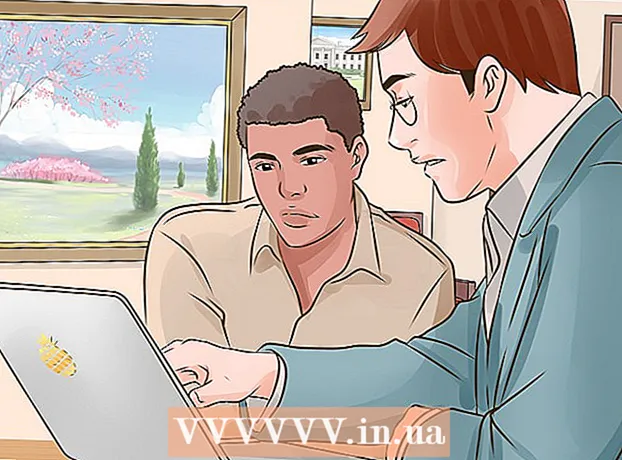Szerző:
Lewis Jackson
A Teremtés Dátuma:
8 Lehet 2021
Frissítés Dátuma:
1 Július 2024
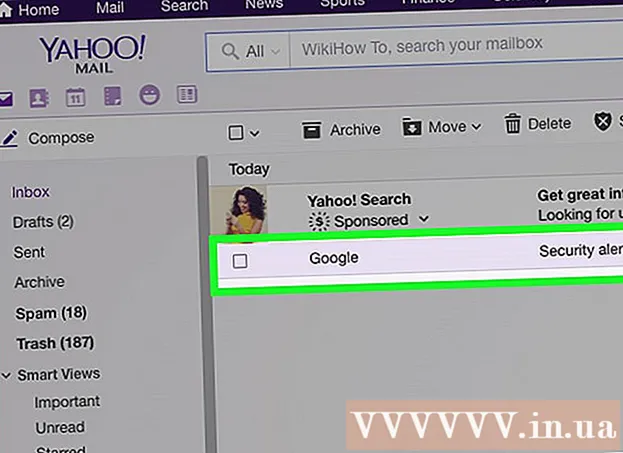
Tartalom
A Gmail-fiók törlése nagy ügy, mert elveszíti hozzáférését a Google Gmailhez kapcsolódó egyéb termékekhez és szolgáltatásokhoz, például a Google Drive-hoz vagy a Play Store-hoz. Ha törölni szeretné fiókját, akkor a Google-fiókkezelő oldalon teheti meg. Ezzel szemben, ha véletlenül törli a fiókját, akkor helyreállíthatja, ha azonnal cselekszik.
Jegyzet: 2 munkanap áll rendelkezésére a Gmail-fiók visszaállítására. Ellenkező esetben véglegesen elveszíti fiókját.
Lépések
2/2 módszer: Törölje a Gmail-fiókot
Jelentkezzen be Gmail-fiókjába. Látogasson el a Gmail oldalra, és jelentkezzen be fiókjába a szokásos módon. A fiók törléséhez hozzáférnie kell a hálózathoz, ami könnyebb a számítógépen, mint a telefonján.
- Törölje a fiókot ők nem Szabadítson fel jövőbeli e-mail címeket. Nem használhatja fel újra a webhelyet, például ([email protected]).
- Ez a folyamat törli a benne tárolt e-maileket és névjegyeket, a keresési előzményeket és a Youtube adatait azonban nem. A Google-fiókok továbbra is biztonságosak.

Kattintson az avatarra vagy a nevének első betűjére a Gmail képernyő jobb felső sarkában. A beérkező levelek képernyőn kattintson a jobb felső sarokban található kör gombra. Látnia kell egy menüt, amelyben megjelenik egy kék "Saját fiók" gomb, a "Fiók hozzáadása" és a "Kijelentkezés" lehetőségekkel.
Kattintson a "Saját fiók" elemre, és válassza a "Fiókbeállítások" lehetőséget. Ez az az oldal vezérli az összes Google-fiókot, nem csak a Gmailt. Lehetővé teszi a Gmail-fiók törlését, de a Google-fiók megőrzését.- Ezenkívül kihagyhatja az előző lépéseket, és ellátogathat a https://myaccount.google.com/preferences oldalra, hogy a fiókbeállítások oldalára lépjen.

Keresse meg és válassza a bal oldalon a „Fiók vagy szolgáltatások törlése” lehetőséget. A "Saját fiók" alatt lefelé görgetve számos lehetőség áll rendelkezésre az alábbiak szerint: Üdvözlet, "Bejelentkezés és biztonság", "Személyes adatok és adatvédelem" (Személyes adatok és adatvédelem) adatvédelem) és végül a „Fiókbeállítások”. Itt látja a "Fiók törlése" sort.
Válassza a „Termékek törlése” lehetőséget, és jelentkezzen be újra a döntés megerősítéséhez. A "Fiók vagy szolgáltatások törlése" gombra kattintás után a jobb oldalon megjelenik az opció, csak törölje a kis termékeket (például a Gmail), vagy törölje az összes fiókot és adatot. Válassza a Gmail lehetőséget, majd jelentkezzen be, hogy ne véletlenül kattintson a Törlés gombra.
Fontolja meg az adatok letöltését törlés előtt. A szolgáltatás törlése előtt az "Adatok letöltése" gombra kattintva mentheti a névjegyeket, csevegéseket és e-maileket. Töltse le az adatokat a számítógépére, hacsak nem akar mindent törölni.
- Ez létrehoz egy e-mail archívumot a Google Drive-fiókjában. Ez a hálózati sebességtől és a bejövő üzenetek kapacitásától függően néhány percet és több órát vehet igénybe.
Kattintson a "Gmail" gombra, és olvassa el a fiók rövid törlését. A Google erről mond néhány dolgot. Néhány megjegyzés:
- Fiók törlése megakadályozhatja a régi jelszavak (Gmail-fiókokhoz beállított jelszavak) helyreállítását
- Csak akkor állíthatja vissza fiókját 2 napon belül, ha véletlenül törli azt.
- Nem regisztrálhatja ugyanazt a felhasználónevet, mint a törölt fiók.
Erősítse meg a fiók törlését. Ha a "Fiók és adatok törlése" lehetőséget választja, megjelenik egy figyelmeztető párbeszédpanel, amelyben meg kell erősítenie a fiók törlését. Minden párbeszédpanelen ellenőrizze, hogy tisztában van-e azzal, hogy elveszíti hozzáférését ezekhez a szolgáltatásokhoz. Ebben a lépésben nem a törölni kívánt tartalmat választja, hanem egyszerűen azonosítsa, hogy a tartalom eltűnik. Írja be a jelszót a képernyő aljára.
Újra megerősítette. Jelölje be az "Igen, törölni akarom a fiókomat" párbeszédpanelt (Igen, törölni akarom a fiókot) és az "Igen, tudomásul veszem, hogy ..." (Igen, tudom, hogy ...), majd válassza a "Google törlése" lehetőséget. Számla ". A Gmail-fiók törlését ütemezik. hirdetés
2/2 módszer: Helyezze vissza a Gmail-fiókot
Gyors intézkedés - csak 2 munkanap áll rendelkezésére. A Google-fiókokat az ütemezett törlés után csak rövid ideig tartják fenn. Ha gyorsan cselekszik, visszaállíthatja fiókját, de erre csak 2 napja van.
- Ez a két nap ők nem abszolút garantált. A lehető leggyorsabban meg kell tennie.
Keresse fel a Google jelszósegéd oldalát (Google-jelszavak kezelése). A bejelentkezési oldalon válassza a "Más problémáim vannak a bejelentkezéssel" lehetőséget (problémáim vannak a bejelentkezéssel). Írja be a törölt e-mail címet, kattintson a "Folytatás" gombra.
Írja be régi jelszavát. Átirányítanak egy olyan oldalra, amely a legutóbbi jelszavakat kéri, amelyekre emlékezhet. Írja be a jelszót, kattintson a "Folytatás" gombra.
Kattintson a „Helyreállítási kérelem benyújtása” elemre. Amikor megadja a jelszavát, a rendszer átirányítja a fiók törlését jelző oldalra. Megjelenik a fiók-helyreállítási kérelemre mutató link. Kattintson rá.
- Ha nem kap linket a helyreállítási kérelemhez, fiókját véglegesen törölték. Nem tehet mást.
Végezze el az érvényesítési folyamatot. A helyreállítási kérelem űrlapjára kattintás után egy sor megerősítési lépést kell végrehajtania. Adja meg azt az e-mail címet, amelyhez hozzáfér, és válaszoljon a jelszavával, az utolsó látogatással és a fiók létrehozásának idejével kapcsolatos kérdésekre. A Google felhasználja ezeket az információkat annak igazolására, hogy Ön a valódi tulajdonos.
- Ha nem ismeri ezeket az információkat, akkor nem kell túlságosan aggódnia. Csak nyújtsa be kérését, magyarázza el helyzetét, és várja meg a választ.
Emailek megtekintése. A Google e-mailt küld az Ön által megadott címre. Eltarthat egy ideig, amíg megkapja az e-mailt. Ellenőrizze az e-mail címét, és kattintson a linkre, hogy új jelszót hozzon létre a fiókjához. Sikeresen visszaállította törölt fiókját.
- Ne feledje, hogy egy fiók törlése minden adatot töröl. Az adatok újratöltése hosszú időt vesz igénybe.
- Ne feledje, hogy e-mailt kaphat arról, hogy "a fiók törölve lett, és már nem állítható helyre" (fiókját törölték, és nem állítható helyre). Ha ezt az üzenetet kapja, akkor Gmail-fiókját véglegesen törli.
- Ha fiókját törlik, létrehozhat új Google-fiókot, de nem használhatja ugyanazt a nevet, mint régi fiókja.
Figyelem
- A Google-fiókot nem mindig lehet visszaállítani, és ha lehetséges, a mentésre fordított idő nem sok. A legjobb, ha nem töröl egy fiókot, hacsak nem biztos benne, hogy ezt szeretné.